Razer Synapse Copia i enganxa la macro (explicat) (08.14.25)
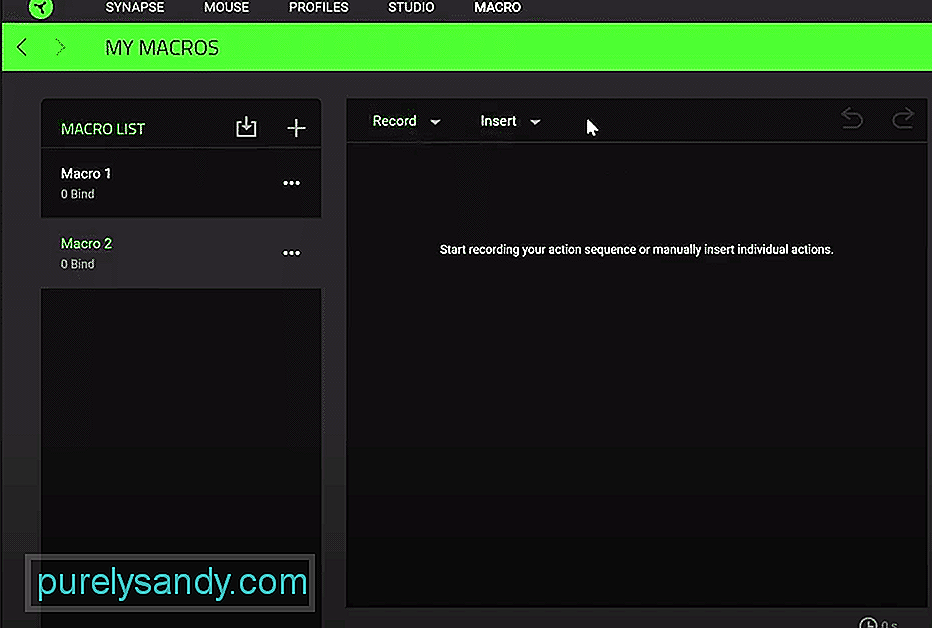 razer synapse macro copy paste
razer synapse macro copy paste Razer Synapse té moltes opcions per a qualsevol persona que vulgui jugar amb el disseny dels seus dispositius Razer, sempre que els primers dispositius siguin compatibles amb Synapse.
Hi ha tot tipus de coses diferents per a les quals es poden configurar macros a través de l'aplicació, de manera que és molt útil per a qualsevol persona que vulgui modificar el disseny dels seus dispositius Razer favorits per millorar-los per al seu ús personal. Avui discutirem una configuració de macro específica que interessa a molta gent.
Razer Synapse Copiar i enganxar macroCopiar i enganxar és una cosa que molta gent fa regularment mentre utilitzant els seus ordinadors. Ja sigui mentre treballa mentre envia missatges a altres persones, o gairebé qualsevol altra cosa d’aquest tipus. Tot i que és fàcil fer-ho simplement arrossegant al voltant del ratolí i fent-lo copiar i enganxant coses amb només uns clics de botó, es pot fer molt més fàcil.
Això és gràcies a la configuració de personalització de Razer Synapse i a les seves opcions que permeten crear tot tipus de macros diferents per als dispositius Razer que utilitzeu. Això inclou macros per copiar i enganxar també, que es poden crear fàcilment.
Tot i que ja hi ha una drecera per copiar i enganxar certes coses a través del teclat en funció de la plataforma on estiguin els usuaris, això encara es pot que consumeix molt de temps. Això es deu al fet que els jugadors han d’utilitzar tant el ratolí com el teclat per introduir certes ordres.
En lloc de fer això, utilitzar Synapse i crear macros per copiar i enganxar els botons del ratolí pot ser molt més fàcil. Per fer-ho, el primer que hauran de fer els usuaris és configurar i instal·lar Synapse si encara no ho és i obrir l’aplicació. Al cap i a la fi, ja està fet, la resta és prou senzill.
Configuració de copiar i enganxar macros a Razer Synapse
Tot el que han de fer els usuaris per configurar aquestes macros a través de Razer Synapse es dirigeix al menú de macros i després crea un nou disseny per a les dreceres de còpia i enganxa. Per exemple, al Windows, aquestes macros serien per a Ctrl + C i Ctrl + V per a copiar i enganxar respectivament. Assignar-los als botons laterals del ratolí Razer o potser qualsevol altre botó del ratolí o del teclat serà suficient per configurar-ho tot.
Tingueu en compte que, evidentment, no hi ha cap macro copieu i enganxeu alhora. Fins i tot si n’hi hagués, no serviria de cap manera, ja que només copiaria el que intenteu copiar i enganxar-lo allà mateix. Simplement seguiu el mètode indicat anteriorment i assigneu una macro per a cada drecera en funció de la plataforma que utilitzeu Razer synapse i els dispositius de Razer. Això serà més que suficient per crear una drecera molt còmoda per copiar i enganxar.
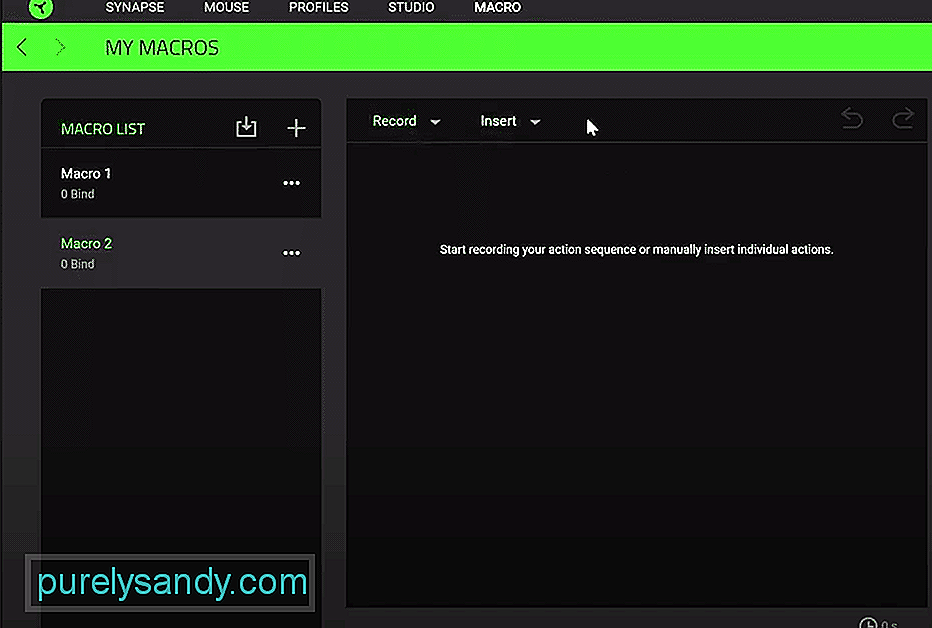
Vídeo de YouTube: Razer Synapse Copia i enganxa la macro (explicat)
08, 2025

